Accessのデータシートビュー:表形式でデータを表示
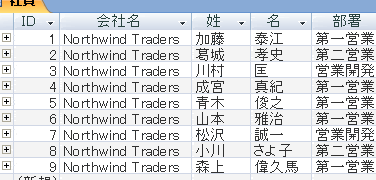
Accessのデータシートビューは、データを表形式で表示する機能です。このビューでは、レコードとフィールドが格子状に配置され、データの閲覧や編集が容易に行えます。データシートビューは、Accessの基本的な機能のひとつであり、データベース管理において非常に便利な機能です。この記事では、データシートビューの使い方や、データの並べ替え・フィルタリング、データの入力や編集方法などを詳しく説明していきます。また、データシートビューのカスタマイズについても触れ、より効率的なデータ管理のために役立つテクニックを紹介します。
Accessでデータをフォームに表示するにはどうすればいいですか?
Accessでデータをフォームに表示するには、データシートビューを使用して表形式でデータを表示することができます。データシートビューは、データベースの情報を表形式で表示し、編集や検索が簡単にできるビューです。以下の手順でデータをフォームに表示することができます。
データシートビューの作成
データシートビューを作成するには、まずデータベース内のテーブルを選択します。次に、「クリエイト」タブから「フォーム」を選択し、「データシート」オプションを選択します。これで、選択したテーブルのデータが表形式で表示されるデータシートビューが作成されます。
- データベース内のテーブルを選択します。
- 「クリエイト」タブから「フォーム」を選択します。
- 「データシート」オプションを選択します。
データシートビューのカスタマイズ
データシートビューをカスタマイズすることで、表示されるフィールドや並べ替え、フィルタリングなどの設定を変更できます。カスタマイズするには、データシートビューを開いた状態で「デザイン」タブを選択し、必要な設定を行います。
データシートビューでのデータ操作
データシートビューでは、データの編集、追加、削除が簡単にできます。データの編集は、対象のセルをクリックして新しい値を入力することで行います。新しいレコードの追加は、データシートビューの最後の行に新しい値を入力することで行えます。データの削除は、削除したいレコードの行を選択し、「Delete」キーを押すことで行います。
- データの編集:対象のセルをクリックして新しい値を入力します。
- 新しいレコードの追加:データシートビューの最後の行に新しい値を入力します。
- データの削除:削除したいレコードの行を選択し、「Delete」キーを押します。
アクセスのテーブルを表示するには?
アクセスのテーブルを表示するには、以下の手順に従ってください。まず、Accessを開き、データベースに接続します。次に、ナビゲーションペインで表示したいテーブルを選択します。最後に、テーブルをダブルクリックすると、データシートビューでテーブルが表示されます。
データシートビューの基本操作
データシートビューでは、表形式でデータを表示できます。以下の操作が可能です。
- レコードの追加:新しいレコードを追加するには、データシートの下部に移動し、新しい行にデータを入力します。
- レコードの編集:既存のレコードを編集するには、該当するセルをクリックし、新しいデータを入力します。
- レコードの削除:不要なレコードを削除するには、該当する行を選択し、削除ボタンをクリックします。
フィルタリングとソート
データシートビューでは、フィルタリングとソートを使用してデータを管理できます。以下の機能が利用できます。
- フィルタリング:特定の条件に一致するレコードのみを表示するには、列ヘッダーのフィルター アイコンをクリックし、条件を選択します。
- ソート:データを特定の順序で並べ替えるには、列ヘッダーをクリックします。昇順または降順にソートできます。
- 複数列のソート:複数の列に基づいてソートするには、ソートとフィルタメニューから複数の列を選択し、ソート順序を指定します。
データの表示形式のカスタマイズ
データシートビューでは、データの表示形式をカスタマイズできます。以下の設定が可能です。
- 列の幅調整:列の幅を調整するには、列ヘッダーの端をドラッグします。
- 列の非表示:不要な列を非表示にするには、列ヘッダーを右クリックし、非表示を選択します。
- 列の順序変更:列の順序を変更するには、列ヘッダーをドラッグして新しい位置に移動します。
アクセスのビューを切り替えるには?
アクセスのビューを切り替えるには、まず データシートビュー で表示されているテーブルを選択します。次に、リボン の ホーム タブで ビュー グループをクリックします。ここから、データシートビュー、フォームビュー、ピボットテーブルビュー 等、さまざまなビューを選択できます。ビューを切り替えることで、データを異なる形式で表示したり、編集したりすることができます。
データシートビューの基本操作
データシートビューは、表形式でデータを表示する 最も一般的なビュー です。以下は、データシートビューで行える基本的な操作の一部です。
- フィールドの並べ替え:フィールドのヘッダーをクリックして、データを昇順または降順に並べ替えます。
- フィルターの適用:フィールドのヘッダー内のフィルターアイコンをクリックして、特定の条件に一致するデータのみを表示します。
- フィールドの追加/削除:フィールドのヘッダーをドラッグして、表示するフィールドを追加または削除します。
データシートビューのカスタマイズ
データシートビューは、ユーザーのニーズに合わせてカスタマイズできます。以下は、データシートビューをカスタマイズするための方法です。
- 列幅の調整:列のヘッダーの右端をドラッグして、列の幅を調整します。
- 列の非表示:右クリックして 非表示 を選択することで、特定の列を非表示にできます。
- ヘッダーの固定:スケジュールビューの ヘッダー固定 オプションを使用して、スール中にヘッダーが表示されるように設定できます。
データシートビューでのデータ編集
データシートビューでは、直接データを編集することができます。以下は、データ編集の基本的な手順です。
- セルの編集:編集したいセルをダブルクリックして、内容を直接編集します。
- 新しいレコードの追加:データシートの下部にある 新しいレコード 行に新しいデータを入力します。
- レコードの削除:削除したいレコードを選択し、右クリックして 削除 を選択します。
Accessのデータシートビュー:表形式でデータを表示
Microsoft Accessは、データを効率的に管理できるデータベース管理システムです。その中でも、データシートビューは、データを表形式で表示する機能であり、ユーザーがデータの入力、編集、削除を簡単に行えるようになっています。
データシートビューの利点
データシートビューは、データの表示や操作がとても簡単に行えるため、多くのユーザーに利用されています。その主な利点は以下の通りです。 1. 表形式でデータが表示されるため、視覚的に把握しやすい 2. データの入力、編集、削除が簡単に行える 3. ソートやフィルター機能を使用して、目的のデータを迅速に検索できる
データシートビューでのデータの入力方法
データシートビューでは、データの入力がとてもシンプルです。以下の手順で行います。 1. 対象のテーブルを開き、データシートビューに切り替える 2. 空のセルをクリックし、データを入力する 3. Enterキーを押すことで、入力が完了し、次の行に移動する
データの編集と削除
データシートビューでは、データの編集や削除も簡単に行えます。 - 編集:編集したいセルをクリックし、データを変更したらEnterキーを押す - 削除:行を右クリックして表示されるメニューから、「行の削除」を選択する
データの並べ替えとフィルター機能
データシートビューでは、データをソートしたり、フィルターをかけたりすることができます。 - 並べ替え:列ヘッダーをクリックすると昇順または降順にソートされる - フィルター:列ヘッダーを右クリックし、「フィルター」を選択。条件を設定して、目的のデータのみを表示することができる
データシートビューでのデータの表示制御
データシートビューでは、表示されるデータの制御も可能です。
| 機能 | 説明 |
|---|---|
| 列の幅の変更 | 列ヘッダーの境界線をドラッグすることで、列の幅を変更できる |
| 行の高さの変更 | 行の境界線をドラッグすることで、行の高さを変更できる |
| 列の並び替え | 列ヘッダーをドラッグして、列の順序を変更できる |
| 列の非表示 | 列ヘッダーを右クリックし、「列の非表示」を選択できる |
これらの機能を活用することで、Accessのデータシートビューで効率的にデータを管理することが可能です。
Accessのデータシートビューとは?
Accessのデータシートビューとは、Microsoft Accessでテーブルやクエリのデータを表示し、編集するためのビューです。このビューでは、エクセルのスプレッドシートのように、行と列の形式でデータが表示されます。データの入力、編集、削除を行うことができ、また、並べ替えやフィルタリングなどの基本的なデータ操作も可能です。
データの表示と編集
データシートビューでは、テーブルのデータを表形式で表示し、直接セルをクリックしてデータの編集ができます。また、新しいレコードの追加や既存のレコードの削除も簡単に行えます。
- セルをクリックしてデータを直接編集
- 新しい行を追加してレコードを挿入
- 行を選択してレコードを削除
データの並べ替えとフィルタリング
データシートビューでは、列ヘッダをクリックすることで容易にデータを並べ替えることができます。また、フィルター機能を使用して、特定の条件に一致するレコードのみを表示することができます。
- 列ヘッダーをクリックしてデータを昇順または降順に並べ替え
- フィルター機能を利用して条件に一致するレコードを抽出
- 複数の列に対してフィルターを適用し、詳細な条件でデータを絞り込む
データの検索と置換
データシートビューでは、特定の値を検索したり、複数のレコードのデータを一括して置換したりすることができます。これにより、大量のデータを効率的に操作できます。
- 検索機能を使って特定の値を含むレコードを探す
- 置換機能を使って、特定の値を別の値に一括して更新
- ワイルドカードを使用して、パターンに一致するデータを検索・置換
Accessのフォームでデータシートビューが表示されないのはなぜですか?
Accessのフォームでデータシートビューが表示されないのは、以下の理由が考えられます。
フォームのプロパティ設定が原因である場合
フォームのプロパティ設定で、データシートビューを無効にしている可能性があります。この場合、以下の手順でデータシートビューを有効にする必要があります。
- フォームデザインビューを開く。
- フォームセレクタをクリックしてフォーム全体を選択。
- プロパティシートで「Default View」プロパティを「データシート」に設定。
テーブルやクエリに問題がある場合
フォームのデータソースとなっているテーブルやクエリに問題があると、データシートビューが表示されないことがあります。例えば、以下のような場合が考えられます。
- テーブルやクエリに適切なインデックスが設定されていない。
- クエリに構文エラーがある。
- クエリで使用しているテーブルやフィールドにアクセス権限がない。
データベースが破損している場合
データベースファイル自体が破損している場合、データシートビューが表示されないことがあります。この場合は、以下の手順でデータベースを復元しようと試みます。
- データベースをバックアップから復元する。
- コンパクト&修復機能を使ってデータベースを修復する。
- 最終手段として、データを新しいデータベースに移行する。
Accessのデータベースを表示するには?
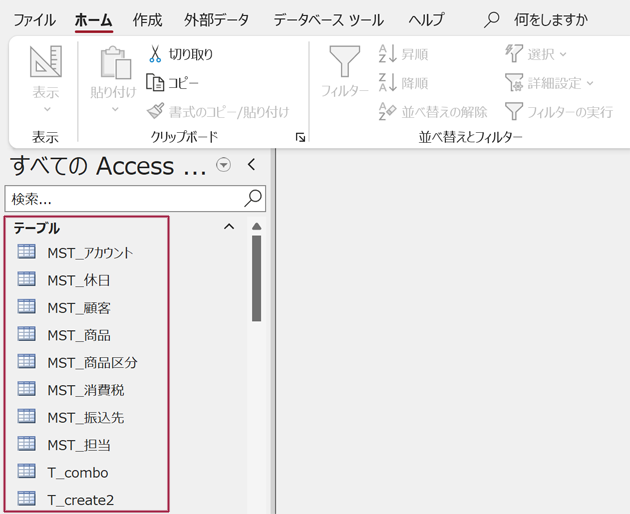
Accessのデータベースを表示するには、以下の手順を実行します。
データベースファイルを開く
まず、Accessでデータベースファイルを開く必要があります。以下の手順でファイルを開けます。
- Accessを起動します。
- 「ファイル」メニューを開き、「開く」を選択します。
- 目的のデータベースファイルを探して選択し、「開く」ボタンをクリックします。
テーブルを表示する
データベースを開いたら、テーブルを表示してデータを確認できます。以下の手順でテーブルを表示します。
- ナビゲーションペインで「テーブル」を展開します。
- 表示したいテーブルをダブルクリックします。
- テーブルが開いて、データが表示されます。
クエリを使用してデータを表示する
クエリを使用して、特定の条件に一致するデータを表示することもできます。以下の手順でクエリを実行します。
- ナビゲーションペインで「クエリ」を展開します。
- 実行したいクエリをダブルクリックします。
- クエリの結果が表示され、条件に一致するデータを確認できます。
アクセスでデータテーブルを表示するには?
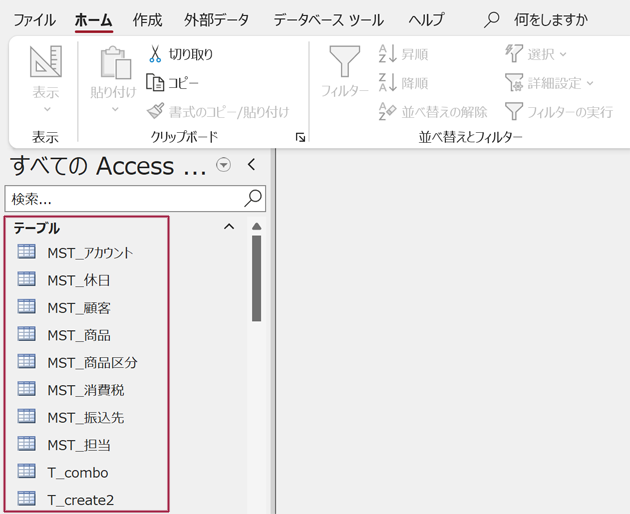
アクセスでデータテーブルを表示するには、以下の手順に従ってください。
テーブルを作成する
まず、Accessでデータを表示するためのテーブルが必要です。テーブルを作成する手順は以下の通りです。
- Accessを起動し、「テーブル」をクリックします。
- テンプレートを選択するか、「空のテーブル」を選んで新しいテーブルを作成します。
- テーブルにフィールドを追加し、データのタイプを設定します。
データを入力する
テーブルができたら、データを入力します。データの入力手順は以下の通りです。
- テーブルのフィールドをクリックし、データを入力します。
- データの入力が完了したら、「保存」をクリックしてテーブルを保存します。
データを表示する
データを入力したら、それを表示することができます。データの表示手順は以下の通りです。
- 左側のナビゲーションペインで、表示したいテーブルをダブルクリックします。
- テーブルが開かれ、データが表示されます。
- 必要に応じて、データを並べ替えやフィルタリングできます。
よくある質問
Accessのデータシートビューでデータを並べ替える方法は?
Accessのデータシートビューでデータを並べ替えるには、まず並べ替えたい列のヘッダーをクリックします。これにより、データがその列の値に従って昇順または降順に並べ替えられます。また、複数の列で並べ替える場合には、最初に並べ替えたい列をクリックし、次にShiftキーを押しながら他の列をクリックします。これにより、複数の列に基づいてデータを並べ替えることができます。
Accessのデータシートビューでデータをフィルタリングする方法は?
Accessのデータシートビューでデータをフィルタリングするには、フィルタリングしたい列のヘッダーの横にあるフィルタアイコンをクリックします。これにより、フィルタオプションが表示されます。特定の値に基づいてフィルタリングする場合には、その値を選択します。また、カスタムフィルタを作成して、より詳細な条件を指定することもできます。フィルタを適用すると、選択した条件に一致するデータのみが表示されます。
Accessのデータシートビューで新しいレコードを追加する方法は?
Accessのデータシートビューで新しいレコードを追加するには、データシートの最下行にある新しいレコード行をクリックします。これにより、新しいレコードが追加され、各列にデータを入力できます。データの入力が完了したら、Enterキーを押すか、別の行をクリックして変更を保存します。
Accessのデータシートビューでデータを編集する方法は?
Accessのデータシートビューでデータを編集するには、編集するセルをクリックし、データを変更します。変更が完了したら、Enterキーを押すか、別のセルをクリックして変更を保存します。また、データを削除するには、削除キーを押すか、セルを右クリックして削除を選択します。複数の行を同時に削除する場合には、行を選択してから削除キーを押すか、右クリックして削除を選択します。
Accessのデータシートビュー:表形式でデータを表示 に類似した他の記事を知りたい場合は、Access 機能と使い方 カテゴリにアクセスしてください。

関連記事